conteúdo
- Como preencho um formulário PDF no PC
- Como você preenche um formulário PDF em smartphones e tablets
- Adobe Fill & Sign (Android / iOS / iPadOS)
- Foxit Mobile PDF (Android / iOS / iPadOS)
- Outros aplicativos para preencher um formulário PDF em smartphones e tablets
Como preencho um formulário PDF no PC
Se precisar preencher um formulário PDF em seu computador, você pode fazer uso de uma série de programas gratuitos, que podem ser usados livremente para esse fim. Aqui estão alguns deles.
Adobe Acrobat Reader DC (Windows / macOS)
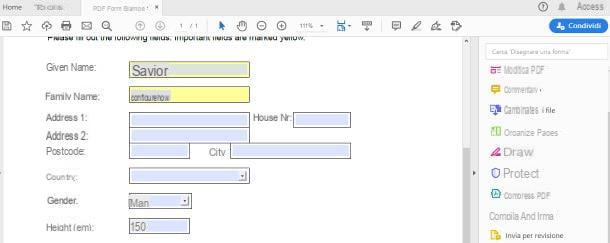
Acrobat Reader DC é o leitor oficial Adobe PDF, que permite a todos os documentos deste tipo realizar uma série de operações sobre eles sem nenhum custo, incluindo o preenchimento e assinatura de formulários.
Para obter o Acrobat Reader DC, conecte-se ao site do programa e clique no botão Baixe o Acrobat Reader, para iniciar o download do arquivo de instalação relativo. Depois de obter o pacote (por exemplo, readerdc_it_a_install.exe), inicie-o e siga as instruções que melhor se adaptam ao seu sistema operacional.
- Windows - clique no botão Sim e espere que os arquivos necessários para executar o programa sejam copiados para o seu computador. Por fim, clique no botão Termina, para finalizar a configuração e iniciar o programa. Se este último não abrir automaticamente, execute-o, usando o ícone que deveria ter sido criado no Desktop.
- MacOS - clique duas vezes no arquivo .pkg localizado na janela que se abriu após o início do pacote dmg, clique no botão Continuando duas vezes seguidas e depois Instalar. Quando solicitado, digite o senha de administração no seu Mac, pressione o botão Instalar software e finalize tudo clicando nos botões perto, mudança e, se necessário, OK. Finalmente, invoque o programa recém-instalado do Launchpad (o ícone em forma de foguete localizado no Dock) e clique no botão aceitável, para aceitar as condições de uso.
Os procedimentos, neste ponto, são os mesmos: uma vez que o programa tenha iniciado, escolha se deseja ou não defini-lo como leitor padrão para arquivos PDF e então clique em (X) localizado no canto superior direito para pular a visita guiada inicial.
Assim que chegar à tela de boas-vindas do programa, clique no item Recursos do computador localizado na barra lateral esquerda, pressione o botão Massa folhada e use o painel que lhe é proposto para selecionar o arquivo a ser aberto. Como alternativa, você pode abrir rapidamente o documento de seu interesse "arrastando-o" para a janela do Adobe Reader.
Neste ponto, se o documento contiver um formulário contendo campos preenchíveis, tudo o que você precisa fazer é clicar nos vários campos, menus ou caixas e preenchê-los com as informações necessárias.
Se, por outro lado, for um formulário que não possui campos específicos, clique no item Preencher e assinar localizado na barra lateral direita, pressione o botão Preencher e assinar colocado na caixa Tu e clique nos espaços apropriados, a fim de preenchê-los com as informações que deseja. Quando terminar, clique no ícone del disco flexível localizado no canto superior direito para salvar o documento concluído. Feliz?
Foxit Reader (Windows / macOS / Linux)
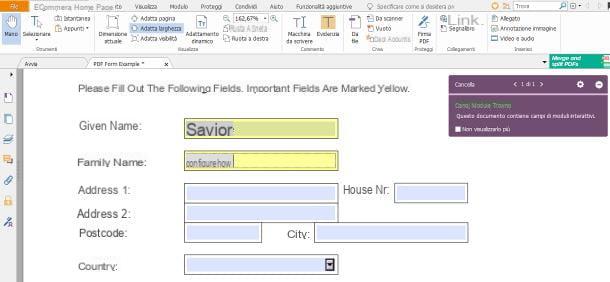
Uma alternativa válida ao programa que relatei a você agora é Foxit Reader, um software extremamente leve e funcional usado para visualizar e manipular arquivos PDF. Dentre as diversas funcionalidades do programa, destaca-se a possibilidade de preenchimento de documentos contendo formulários.
Para utilizá-lo, conectado a este site, clique no botão Download grátis do Foxit Reader colocado no centro da página, selecione o seu OS (Com art. Windows) e, se disponível, o linguagem instalação (presumivelmente cittàno), usando os menus suspensos localizados no painel que aparece como uma sobreposição. Quando terminar, clique no botão Download grátis, para baixar o pacote de instalação do programa.
Assim que o download for concluído, inicie o arquivo obtido (por exemplo, FoxitReader971_L10N_Setup_Prom.exe) e, se você estiver usando Windows, clique nos botões Sim, OK e para a frente 6 vezes consecutivas, ou até chegar à tela de instalação do Foxit PhantomPDF, a solução de software profissional (paga). Neste ponto, coloque a marca de seleção ao lado do item Não instale um teste gratuito de 14 dias do Foxit PhantomPDF e clique nos botões para a frente, Instalar e final, para concluir a configuração do programa.
Su MacOSem vez disso, faça o seguinte: vá para a pasta Baixar do Mac, clique com o botão direito no arquivo obtido anteriormente (por exemplo, FoxitReader340.setup.pkg) e clique em Apri duas vezes consecutivas, a fim de contornar as limitações de segurança impostas pelo sistema operacional.
Agora clique no botão Continuando duas vezes seguidas, depois em Aceitar e Instalar. Quando solicitado, digite o senha del Mac no campo apropriado e clique nos botões Instalar software, perto, mudança e OK, para concluir tudo.
Em seguida, inicie o Foxit Reader e, para escolher o documento PDF no qual trabalhar, vá para a guia Envie o e clique no botão Apri (se você estiver usando Windows) ou vá para o menu Arquivo> Abrir (se você estiver usando MacOS) Agora, se o documento contém campos de formulário interativos, basta clicar em cada um deles e inserir as informações desejadas.
Se, por outro lado, for um PDF contendo um formulário "plano" obtido, por exemplo, a partir de uma imagem, clique no botão Máquina de escrever (o ícone de T com controle deslizante) localizado na barra superior do programa, no Windows, ou dentro da guia Commento, no macOS, clique na área que deseja preencher e digite o texto de sua preferência. Quando terminar, salve o PDF compilado usando a guia / menu Arquivo> Salvar o Arquivo> Salvar como.
Outros programas para preencher um formulário PDF no PC

Além dos que falei até agora, existem também outros softwares, igualmente válidos, que podem ser úteis para preencha um formulário em PDF no PC. Aqui estão alguns deles.
- Wondershare PDFElement (Windows / macOS) - outro excelente programa dedicado à gestão e manipulação de documentos PDF que inclui, entre as suas funcionalidades, a possibilidade de editar e preencher formulários internos. Está disponível em versão gratuita e em versão Pro (com preços a partir de 79 € / ano).
- PDFill Free PDF Editor (Windows) - é um programa que, apesar de sua interface escassa, integra um grande número de recursos, incluindo a capacidade de compilar e editar documentos PDF de vários tipos. É grátis.
- Visualização (macOS) - o leitor universal de documentos incluído como “padrão” no macOS permite que você preencha facilmente documentos PDF contendo formulários interativos.
Como você preenche um formulário PDF em smartphones e tablets
Agora que aprendeu como usar o computador, gostaria de saber como você preenche um formulário PDF su smartphones e comprimido? Não se preocupe, é tão simples! Nas linhas seguintes deste guia, vou listar uma série de aplicativos que permitem que você alcance este resultado.
Adobe Fill & Sign (Android / iOS / iPadOS)
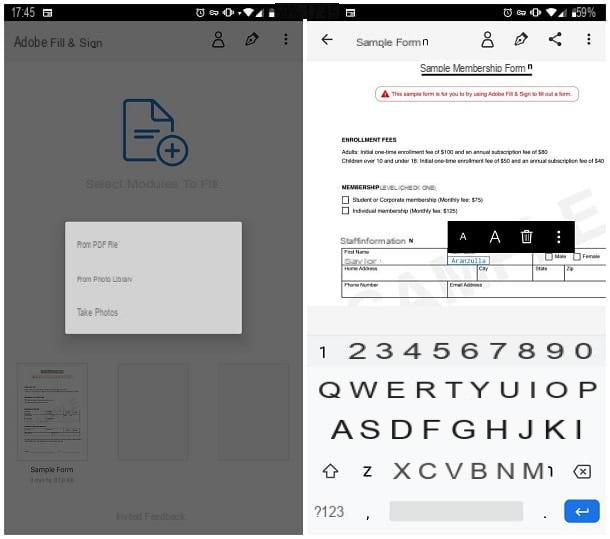
Preencher e assinar, por exemplo, é a solução de adobe projetado para smartphones e tablets Android, iOS e iPadOS que permite preencher (e assinar) formulários distribuídos em formato PDF.
Depois de baixar o aplicativo da loja de referência do seu dispositivo, inicie-o e toque no botão Continuando (se necessário) e toque no item Selecione um formulário para preencher, para escolher o arquivo PDF que contém o formulário de seu interesse. Nesta fase, você pode carregar um arquivo PDF existente (de arquivos PDF), uma imagem da Galeria (da biblioteca de fotos) ou tire uma foto contendo o módulo em tempo real (Tirar uma foto).
Depois de abrir o documento de seu interesse, toque no ponto do formulário onde deseja inserir o texto e digite-o, usando o teclado que aparece na tela. Conforme necessário, você pode usar os botões propostos para aumentar o tamanho do texto, diminuí-lo ou excluir o conteúdo da caixa preenchida.
Para criar e afixar um assinatura, toque no botão em forma de caneta (localizado na parte superior no Android e na parte inferior no iOS / iPadOS), toque no botão Criar assinatura o Crie iniciais e siga o tutorial que se propõe a você para criar uma assinatura pessoal, que também poderá ser usada no futuro.
Depois de preencher o formulário, pressione o botão compartilhando (o ícone de três pontos unidos no Android ou no quadrado com seta no iOS e iPadOS) e escolha se deseja salvar o documento na memória, exportá-lo ou compartilhá-lo por meio de um dos aplicativos instalados no sistema.
Foxit PDF Reader móvel (Android / iOS / iPadOS)
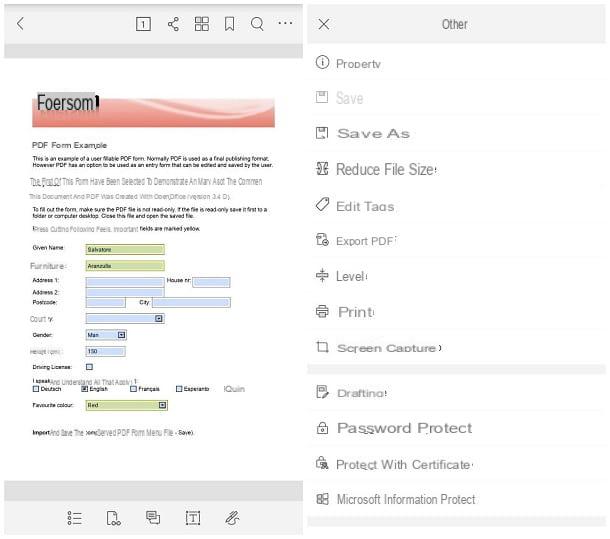
Outra aplicação que definitivamente merece menção é Foxit PDF Reader Mobile, a contraparte “móvel” do mencionado Foxit PDF Reader para PC, disponível para smartphones e tablets Android, iOS e iPadOS.
O uso é muito simples: depois de iniciar o aplicativo, deslize para a esquerda para pular o primeiro tutorial de uso e toque no botão Iniciar / Iniciar. Feito isso, vá para o aplicativo que contém o arquivo PDF de seu interesse (por exemplo, Arquivos do Google seu Android ou Envie o no iOS), abra-o e, se estiver usando Android, selecione Foxit PDF do painel que é proposto a você, para usar o aplicativo para abrir o arquivo.
Se, por outro lado, você usa iOS o iPadOS, toque no botão compartilhando (o ícone de quadrado com seta) e selecione o item Importa no Foxit PDF Reader Mobile no menu que lhe é proposto; finalmente, inicie o Foxit PDF Reader, toque na pasta Extensão e selecione o documento PDF importado anteriormente.
O jogo está praticamente pronto: se o PDF possuir campos de texto preenchíveis, toque em cada um deles e preencha-os com as informações que deseja. Se, por outro lado, for um documento contendo apenas espaços em branco (por exemplo, um formulário digitalizado), toque no botão Texto (Para T fechado em um quadrado), toque no espaço que deseja preencher e digite o texto desejado.
Para acessar outras opções de preenchimento (marcas de seleção, traços ou assinaturas digitadas à mão), toque no ícone caneta, localizado na parte inferior. Depois de preencher o formulário, você pode salvar as alterações na memória tocando no botão (...) e escolhendo a opção ressalva o Salvar com nome no menu exibido.
Outros aplicativos para preencher um formulário PDF em smartphones e tablets

Existem outros aplicativos, além dos que já falei até agora, que oferecem a funcionalidade de preenchimento de documentos e formulários feitos em formato PDF. Aqui estão alguns deles.
- Xodo PDF Editor (Android / iOS / iPadOS) - aplicativo pequeno, mas eficiente, que permite realizar várias operações de manipulação em PDFs, incluindo o preenchimento de formulários e a criação de assinaturas personalizadas. É grátis.
- PDFFiller (Android) - outro ótimo aplicativo que permite preencher e assinar formulários PDF em segundos. É grátis.
- LiquidText (iOS / iPadOS) - este é um aplicativo desenvolvido especialmente para a edição de formulários e documentos PDF. A maioria dos recursos é gratuita, enquanto outros podem ser desbloqueados por meio de compra no aplicativo.


























